
Τα Windows 10 κατεβάζουν αυτόματα και εγκαθιστούν ενημερώσεις καθώς είναι διαθέσιμες. Για να σταματήσετε αυτό, μπορείτε να "παύσετε" ενημερώσεις για έως και 35 ημέρες σε μερικά μόνο κλικ - ακόμη και στα παράθυρα 10 στο σπίτι. Εδώ είναι αυτό που πρέπει να ξέρετε για την παύση της ενημερωμένης έκδοσης των Windows.
Πώς να παύσετε ενημερώσεις για έως και 35 ημέρες
Αρχικά, ξεκινήστε την οθόνη Ρυθμίσεις. Μπορείτε να ανοίξετε το μενού Έναρξη και κάντε κλικ στο εικονίδιο ταχυτήτων "Ρυθμίσεις" ή πατήστε Windows + I για να το ανοίξετε.
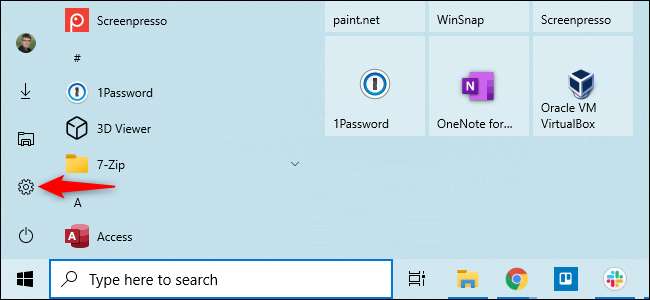
Μεταβείτε στις Ρυθμίσεις & GT; Ενημέρωση & AMP; ΑΣΦΑΛΕΙΑ & GT; Ενημερωμένη έκδοση για Windows.
Κάντε κλικ στην επιλογή "Παύση ενημερώσεων για 7 ημέρες" εδώ. Τα Windows δεν θα κάνουν αυτόματα λήψη ή εγκατάσταση ενημερώσεων για τις επόμενες 7 ημέρες.
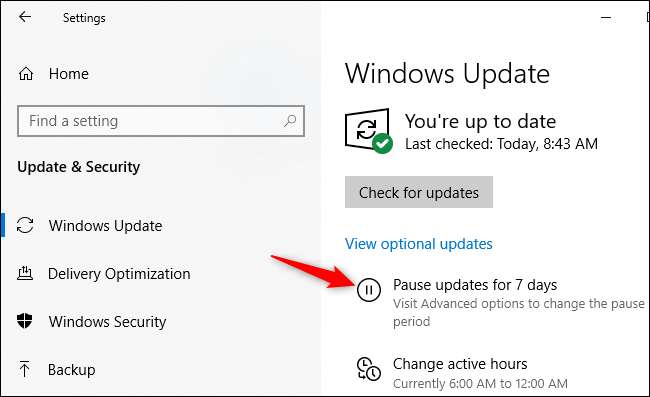
Μπορείτε να κάνετε κλικ στο "Παύση ενημερώσεων για 7 ημέρες" και πάλι για να προσθέσετε περισσότερο χρόνο στην περίοδο παύσης. Όταν φτάσετε 35 ημέρες, η επιλογή θα είναι γκρίζα - αυτό είναι το μέγιστο.
Σημείωση: Όταν λήξει η περίοδος παύσης σας, η ενημέρωση των Windows θα κατεβάσει αυτόματα και θα εγκατασταθεί οποιεσδήποτε διαθέσιμες ενημερώσεις πριν σας αφήσει να σταματήσετε ξανά.

Πώς να παύσετε ενημερώσεις μέχρι μια συγκεκριμένη ημερομηνία
Μπορείτε να παύσετε ενημερώσεις μέχρι μια συγκεκριμένη ημερομηνία. Στην οθόνη Ρυθμίσεις παραθύρων των Windows, κάντε κλικ στην επιλογή "Προηγμένες επιλογές".
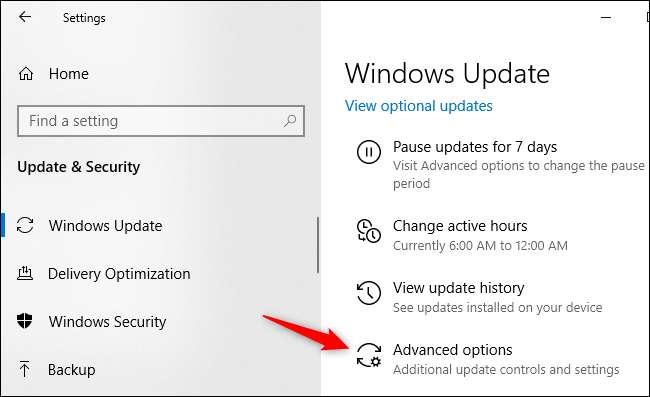
Κάντε κύλιση προς τα κάτω στην ενότητα ενημερώσεων παύσης. Κάντε κλικ στο πλαίσιο "Επιλογή ημερομηνίας" και επιλέξτε την ημερομηνία που θέλετε να συνεχίσετε την ενημέρωση των Windows.
Κάντε κύλιση προς τα κάτω σε αυτή τη λίστα και μπορείτε να επιλέξετε μια ημερομηνία έως 35 ημέρες στο μέλλον.
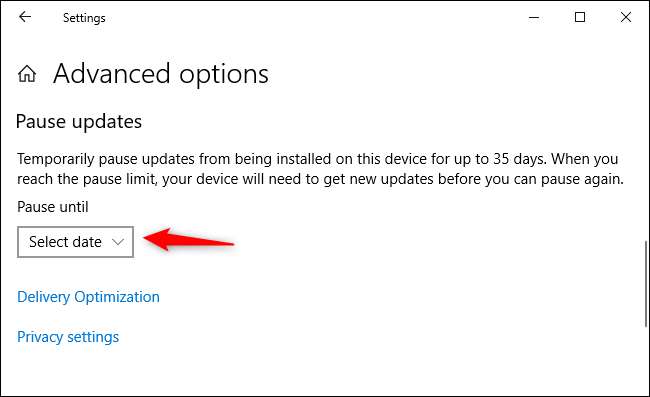
Σημείωση: Όταν φτάσει η ημερομηνία, τα Windows θα κατεβάσουν αυτόματα και θα εγκαταστήσουν οποιεσδήποτε διαθέσιμες ενημερώσεις πριν να σας επιτρέψουν να σταματήσετε ξανά την ενημέρωση.
Πώς να αποφύγετε τις μεγάλες ενημερώσεις
Οι σύγχρονες εκδόσεις των Windows 10 σας δίνουν Περισσότερος έλεγχος σε αυτές που μία φορά-κάθε έξι μήνες μεγάλες ενημερώσεις χαρακτηριστικών Η Microsoft Releases.
Τα Windows δεν θα κάνουν πλέον αυτόματα τη λήψη και την εγκατάσταση αυτών των ενημερώσεων. Όταν είναι διαθέσιμοι, θα τους δοθεί ως επιλογή στην οθόνη ενημέρωσης των Windows. Απλά μην κάνετε κλικ στο κουμπί "Λήψη και εγκατάσταση" κάτω από αυτό και δεν θα εγκατασταθεί στον υπολογιστή σας.
Σημείωση: Η ενημέρωση των Windows μπορεί τελικά να εγκαταστήσει αυτές τις ενημερώσεις αυτόματα - για παράδειγμα, εάν η τρέχουσα έκδοση των Windows 10 πλησιάζει το τέλος της περιόδου υποστήριξης και ο υπολογιστής σας πρέπει να αναβαθμίσει για να συνεχίσει να λαμβάνει ενημερώσεις ασφαλείας.
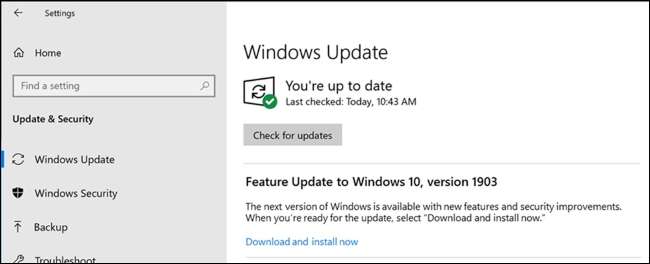
ΣΧΕΤΙΖΕΤΑΙ ΜΕ: Το Microsoft Abandons των Windows 10 είναι σταθερές αναγκαστικές ενημερώσεις
Πώς να παύσετε ενημερώσεις για μεγαλύτερο χρονικό διάστημα
Μπορείτε επίσης να αποκτήσετε περισσότερο έλεγχο των ενημερώσεων από Σημειώστε τις συνδέσεις σας ως "μετρημένες". Αυτή η επιλογή προορίζεται για συνδέσεις όπου έχετε περιορισμένο αποζημίωση δεδομένων λήψης.
Για να επισημάνετε μια σύνδεση ως μετρημένη, κατευθυνθείτε προς τις Ρυθμίσεις & GT; Δίκτυο & amp; Διαδίκτυο. Επιλέξτε "Wi-Fi" για ασύρματη σύνδεση ή "Ethernet" για ενσύρματη σύνδεση. Κάντε κλικ στο όνομα του δικτύου και ενεργοποιήστε την επιλογή "Ορισμός ως μετρημένη σύνδεση".
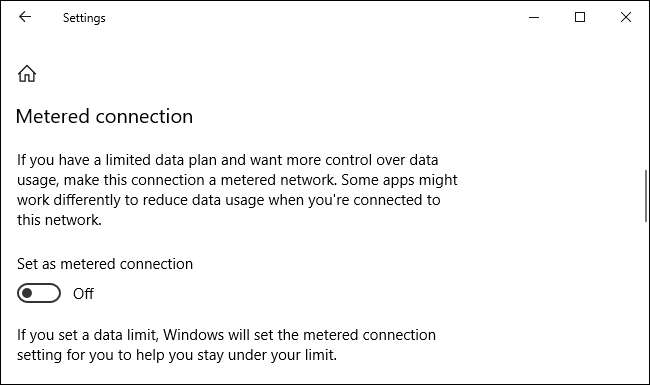
Για να διασφαλίσετε ότι τα Windows δεν θα λάβουν αυτόματα τις ενημερώσεις σε μια μετρημένη σύνδεση, κεφαλή στις Ρυθμίσεις & GT; Ενημέρωση & AMP; ΑΣΦΑΛΕΙΑ & GT; Ενημερωμένη έκδοση για Windows. Κάντε κλικ στην επιλογή "Σύνθετες επιλογές" και βεβαιωθείτε ότι "Λήψη ενημερώσεων σχετικά με μετρημένες συνδέσεις (μπορεί να ισχύουν επιπλέον χρεώσεις)" Ενεργοποιείται "Off".
Σημείωση: Η ενημέρωση των Windows εξακολουθεί να λαμβάνει αυτόματα ενημερώσεις σε μη μετρημένες συνδέσεις. Για παράδειγμα, εάν συνδέσετε ένα φορητό υπολογιστή σε ένα διαφορετικό δίκτυο Wi-Fi που δεν επισημαίνεται ως μετρημένο δίκτυο στα Windows, η ενημέρωση θα επαναληφθεί αμέσως.
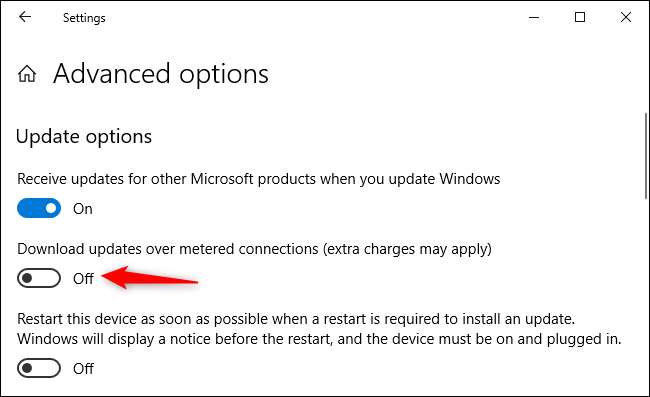
ΣΧΕΤΙΖΕΤΑΙ ΜΕ: Πώς, πότε, και γιατί να ορίσετε μια σύνδεση όπως μετρήθηκε στα Windows 10
Χρησιμοποιήστε την πολιτική ομάδας για περισσότερους ελέγχους
Για τις επιχειρήσεις που θέλουν περισσότερο έλεγχο των ενημερώσεων, η Microsoft προσφέρει μια ποικιλία επιλογών "Update Windows Update for Business" που μπορούν να ρυθμιστούν είτε σε πολιτική ομάδας είτε μέσω πολιτικών MDM.
Αυτές οι πολιτικές απαιτούν μια επαγγελματική, επιχείρηση ή εκπαίδευση έκδοση των Windows 10. Δεν θα λειτουργήσει με το πρότυπο Windows 10 Αρχική Λογισμικό για τους περισσότερους υπολογιστές.
Ωστόσο, μπορείτε να αλλάξετε αυτές τις ρυθμίσεις μέσω του επεξεργαστή πολιτικής τοπικής ομάδας σε έναν επαγγελματία υπολογιστή των Windows 10 και μπορείτε Αγοράστε μια επαγγελματική αναβάθμιση των Windows 10 από τη Microsoft Για να αποκτήσετε πρόσβαση στην πολιτική ομάδας και άλλα χαρακτηριστικά όπως Κρυπτογράφηση δίσκου BitLocker . Έτσι, αν είστε άνετοι με την πολιτική ομάδας και είστε πρόθυμοι να πληρώσετε επιπλέον για τα Windows 10 Professional, αυτές οι επιλογές είναι διαθέσιμες σε οικιακούς χρήστες.
Στην πολιτική ομάδας, αυτές οι επιλογές βρίσκονται σε διαμόρφωση υπολογιστών & GT; Διοικητικά πρότυπα & GT; Τα εξαρτήματα των Windows & GT; Windows Update & GT; Ενημέρωση των Windows για τις επιχειρήσεις.
Για περισσότερες πληροφορίες σχετικά με τη διαμόρφωση αυτών των ρυθμίσεων, ελέγξτε Η επίσημη ενημέρωση των Windows της Microsoft για επιχειρηματική τεκμηρίωση .
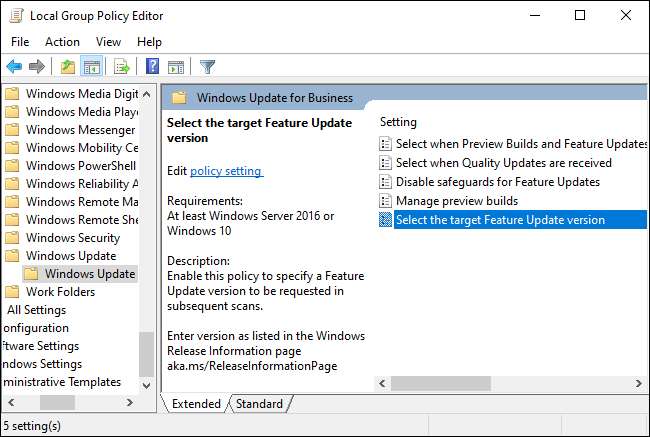
ΣΧΕΤΙΖΕΤΑΙ ΜΕ: Πώς να αναβαθμίσετε από τα Windows 10 Home στα Windows 10 Professional
Να είστε βέβαιος Ορίστε τις ενεργές ώρες σας έτσι τα Windows 10 δεν επανεκκινούν για ενημερώσεις σε κακό χρόνο. Μπορείτε να κάνετε επανεκκίνηση "παύση" για ενημερώσεις κατά τις ώρες που χρησιμοποιείτε κανονικά τον υπολογιστή σας, αποτρέποντας την παρεμπόδιση των Windows Update από τη χρήση του υπολογιστή σας.
ΣΧΕΤΙΖΕΤΑΙ ΜΕ: Πώς να ορίσετε "Ενεργές ώρες", έτσι τα Windows 10 δεν θα επανεκκινήσουν σε κακό χρόνο







